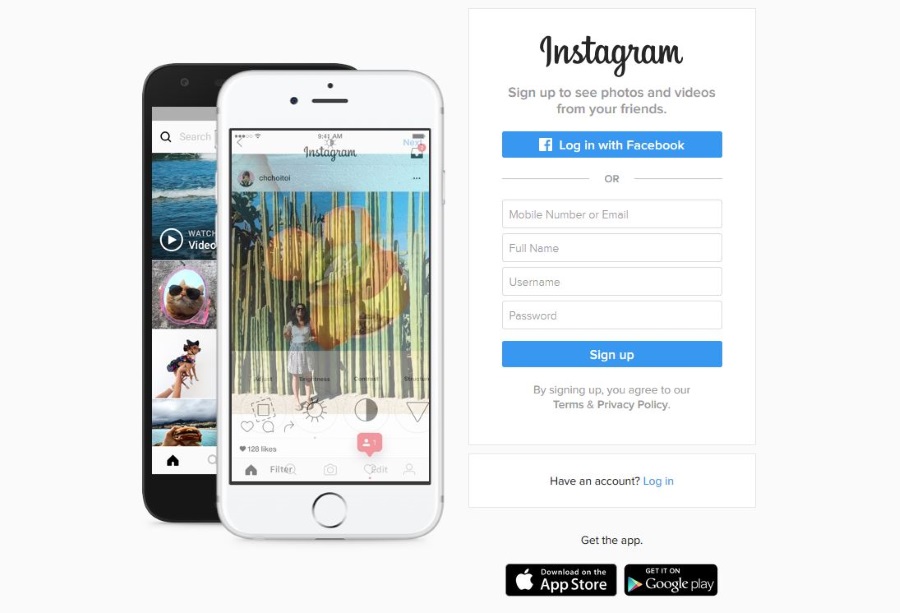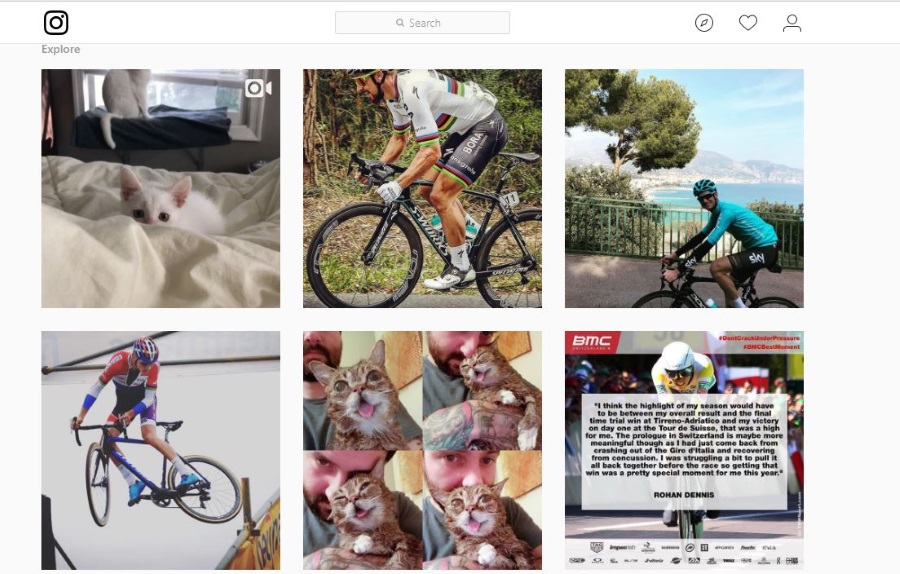
Приватность — понятие относительное, когда вы пользуетесь Интернетом или любым социальным приложением. У вас есть небольшой контроль над данными и над тем, что и как используется, но не очень большой. По умолчанию ваши загрузки и профиль будут доступны для просмотра всем. При желании вы можете внести несколько изменений в свои настройки, чтобы стать более приватным. Вот как управлять настройками конфиденциальности Instagram на iPhone и Android.
Содержание
Пожалуй, нет особого смысла участвовать в социальной сети, если вы не собираетесь делиться информацией, но у вас должен быть контроль над тем, что именно и где публикуется. Эти возможности ограничены, но такова природа социальных сетей. Если вы хотите выложить себя туда, вы должны понимать, что вы действительно там.
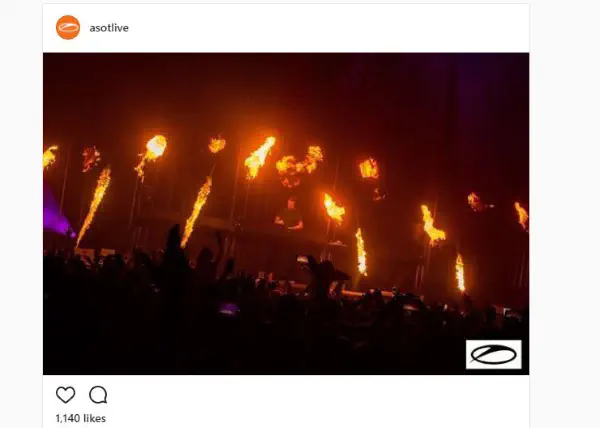
Управление настройками конфиденциальности Instagram на iPhone
Вы можете сделать свой аккаунт Instagram приватным, если хотите. Это ограничит доступ к вашим изображениям и профилю только тем пользователям, которых вы одобрили. Таким образом, друзья и фолловеры по-прежнему смогут видеть вашу ленту, но она не будет доступна для публичного просмотра.
- Откройте приложение Instagram на iPhone.
- Выберите значок профиля.
- Выберите значок настроек (шестеренка).
- Установите флажок на Private Account.
Изменение произойдет немедленно, так что с этого момента ваш аккаунт станет приватным, и только те, кому вы разрешите, смогут видеть ваш аккаунт и ленту.
Управление настройками приватности Instagram на Android
Приложение для Android предоставляет такие же привилегии и опции для вашего аккаунта, как и версия для iOS. Создание приватного аккаунта в приложении Android дает точно такие же результаты.
- Откройте приложение Instagram на телефоне Android.
- Выберите значок профиля.
- Выберите значок настроек с тремя точками.
- Переключитесь на Private Account.
Как и в iPhone, это ограничивает ваш профиль и ленту, так что только приглашенные вами люди могут просматривать все, что вы загружаете.
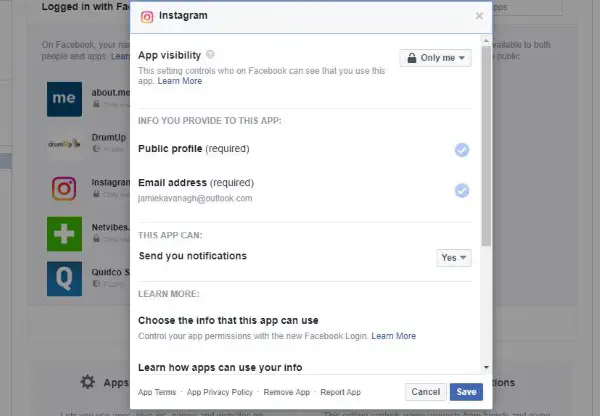
Частные аккаунты и Instagram
В отличие от Facebook, в Instagram конфиденциальность — это простой бинарный выбор. Вы либо делитесь всем со всеми, либо ограничиваетесь только своими подписчиками. Это работает, но не так настраиваемо, как хотелось бы. Но это то, с чем нам приходится работать в данный момент.
Установка аккаунта в режим приватности ограничит доступ к вашей ленте только одобренным подписчикам, но есть несколько моментов, которые вы должны знать.
Если кто-то следует за вами, он должен быть одобрен вами вручную, чтобы иметь возможность просматривать вашу ленту.
Если вы отметите кого-то, кто не одобрен, он не сможет увидеть изображение(и).
Если вы поделитесь ссылкой на изображение в другом месте, ее смогут увидеть только те, кого вы одобрили. Если вы поделитесь самим изображением, оно будет доступно для свободного просмотра и будет зависеть от настроек конфиденциальности платформы, на которой вы его разместили.
Если вы переведете свой аккаунт Instagram в приватный режим, но не ограничите его на Facebook, изображения могут просочиться на Facebook. Вам нужно относиться к обеим сетям одинаково и изменить настройки конфиденциальности в обеих.
Управление настройками конфиденциальности Instagram в Facebook
Одна из ключевых настроек конфиденциальности, которую вам нужно проверить, находится в Facebook. Поскольку Instagram принадлежит Facebook, они свободно обмениваются данными друг с другом и перекрестно опыляются. Нет смысла переходить на частный аккаунт в Instagram, если все ваши изображения по-прежнему доступны на Facebook.
- Войдите в свой аккаунт Facebook .
- Выберите Настройки, затем Приложения.
- Выберите Instagram из списка приложений.
- Измените видимость приложения на Только я для дополнительной конфиденциальности.
Не обязательно выбирать Только я, есть и другие настройки между ними. Выберите наиболее подходящую для ваших нужд и используйте ее. Подтвердите выбор.
Почему вы должны использовать настройки личного аккаунта на Instagram
Использование личного аккаунта на Instagram не так драконовски, как кажется. Это просто означает, что вы можете выбирать, кто имеет, а кто не имеет доступ к вашему профилю и ленте. Это не убирает вас из поля зрения общественности, это просто означает, что вы можете выбирать, кто именно будет видеть вашу ленту.
Это имеет очевидные преимущества. Вы можете чувствовать себя более уверенно, публикуя изображения, показывающие семью, места, хобби и все то, что может заставить вас задуматься при открытом аккаунте. Хотя функция Instagram Photo Map давно исчезла, экстраполировать местоположение и информацию из изображений по-прежнему очень просто. Используйте закрытый аккаунт, и вы сможете выбирать, кто что видит.
Зная, как управлять настройками конфиденциальности Instagram на iPhone и Android, вы сможете получить больше от платформы без ущерба для себя. Я считаю, что каждый пользователь должен хотя бы проверить настройки конфиденциальности, чтобы точно знать, что и где публикуется.
YouTube видео: Как управлять настройками конфиденциальности Instagram на iPhone и Android
Вопросы и ответы по теме: “Как управлять настройками конфиденциальности Instagram на iPhone и Android”
Как снять ограничение доступа в инстаграме?
Нажмите на имя пользователя в его публикации в ленте или истории, либо нажмите значок и найдите имя пользователя, чтобы перейти в его профиль. Нажмите в правом верхнем углу экрана. Нажмите Ограничить доступ. Чтобы отменить ограничение, нажмите Не ограничивать доступ.
Как изменить рекомендации в Инстаграм?
**Отключение рекомендаций аккаунтов для профиля **Instagram****1. Нажмите на свое фото в правом нижнем углу экрана, чтобы перейти в профиль. 2. Нажмите Редактировать профиль. 3. Снимите флажок рядом с пунктом Показывать рекомендации аккаунтов в профиле и нажмите Отправить.
Как разрешить доступ к камере и микрофону в Инсте на айфоне?
Просмотр и изменение доступа к камере, микрофону и другим аппаратным функциям1. Откройте «Настройки» > «Конфиденциальность и безопасность». 2. Коснитесь аппаратной функции, такой как камера, Bluetooth, локальная сеть или микрофон.
Как контролировать Инстаграм ребенка?
В приложении Family Link1. Откройте приложение Family Link . 2. Выберите профиль ребенка. 3. Нажмите Настройки Ограничения для приложений. 4. Выберите приложение, которое нужно одобрить или заблокировать. 5. Нажмите Заблокировать Готово.
Что значит ограничение доступа в Инстаграм?
Блокировка пользователей не позволяет вам видеть их сообщения и не позволяет им находить ваш профиль или его содержимое в Instagram. Они не уведомляются, если вы их заблокируете.
Как понять что тебе ограничили доступ в инст?
Например, пользователь может скрывать комментарии, которые содержат определенные слова или фразы. 2 признак: Из своего аккаунта вы не видите сетевой статус пользователя в Директ и отметки о прочтении вашего сообщения. Если со второго аккаунта видны эти данные — ваш аккаунт ограничили.